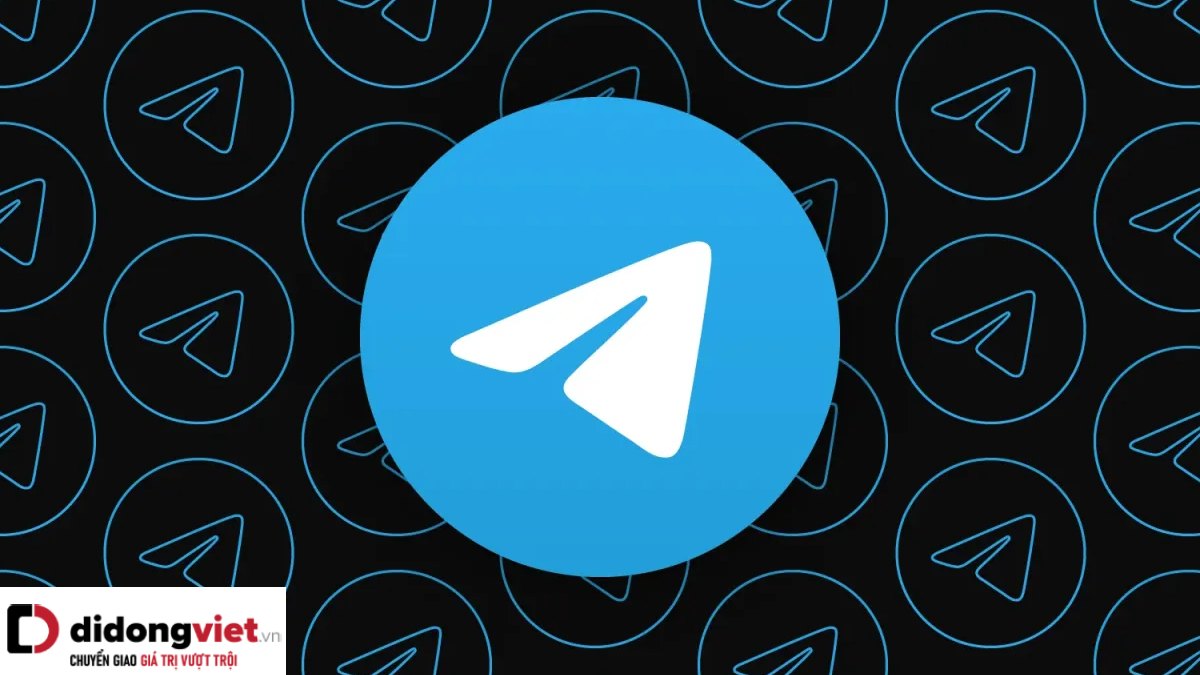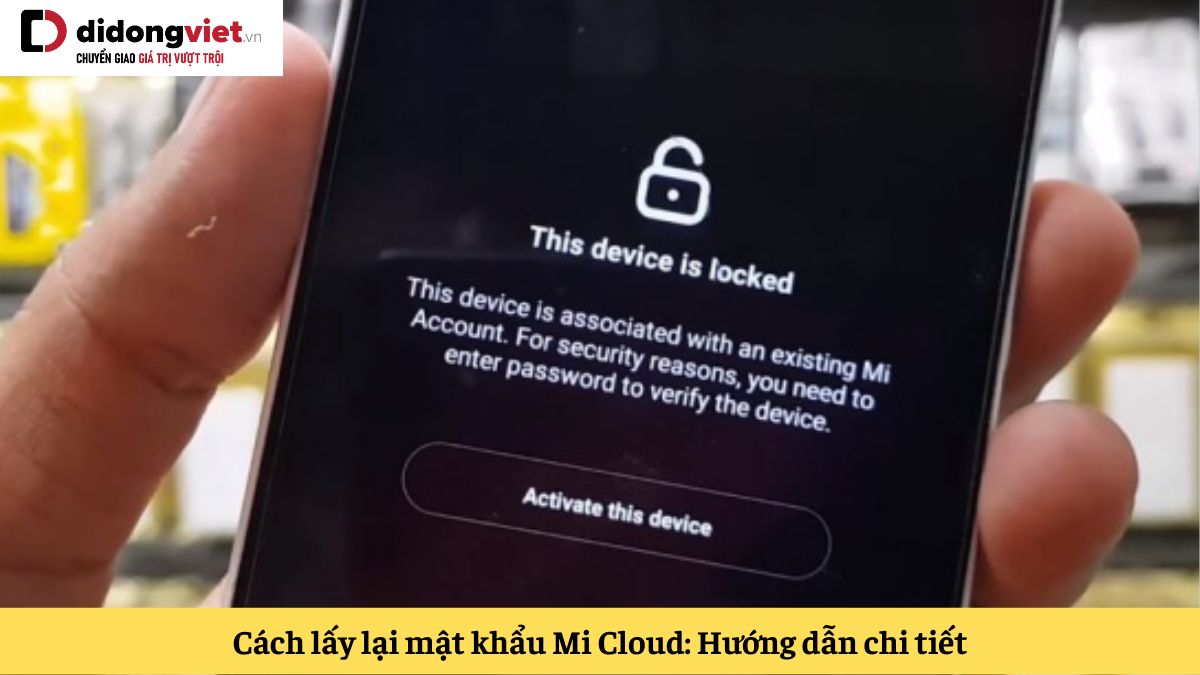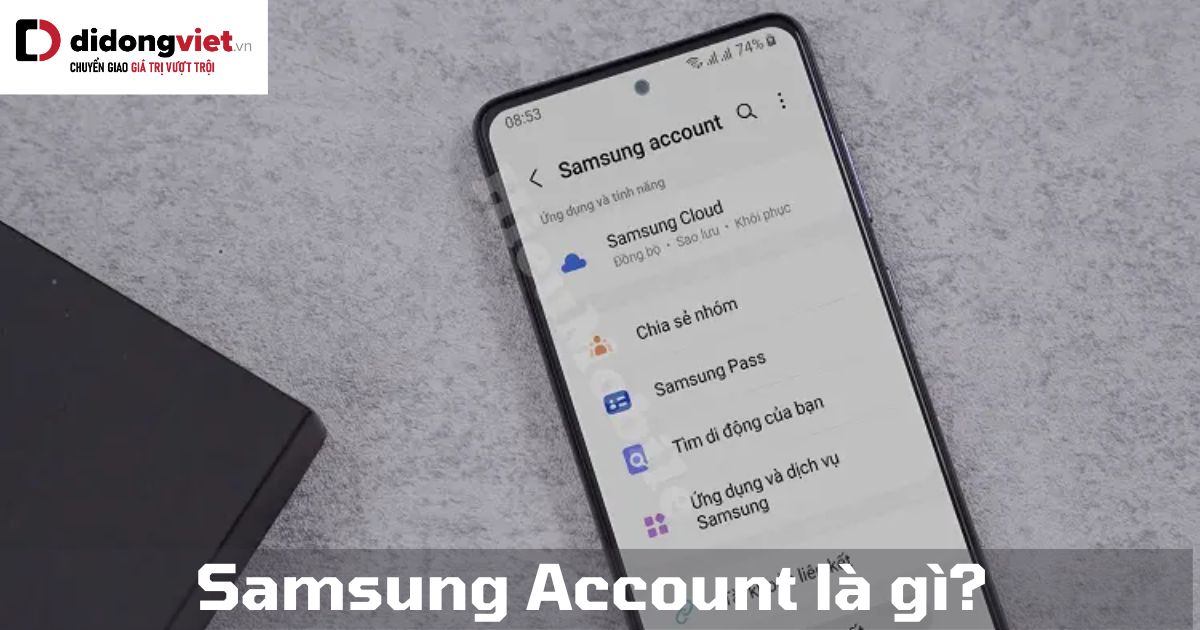Telegram là một ứng dụng nhắn tin nhanh, bảo mật và đa nền tảng. Bài viết lần này của mình sẽ hướng dẫn cách sử dụng Telegram hiệu quả. Bạn có thể tham khảo để biết cách cài đặt, đăng ký, tìm bạn bè, gửi tin nhắn, tạo nhóm chat, sử dụng các tính năng nổi bật của Telegram.
1. Ứng dụng Telegram là gì?
Telegram là một ứng dụng nhắn tin, nghe gọi video và chia sẻ tập tin đa nền tảng hoàn toàn miễn phí cho người dùng. Với nhiều máy chủ được đặt tại các vị trí khắp thế giới, Telegram đảm bảo hoạt động ổn định và nhanh chóng cho người dùng.
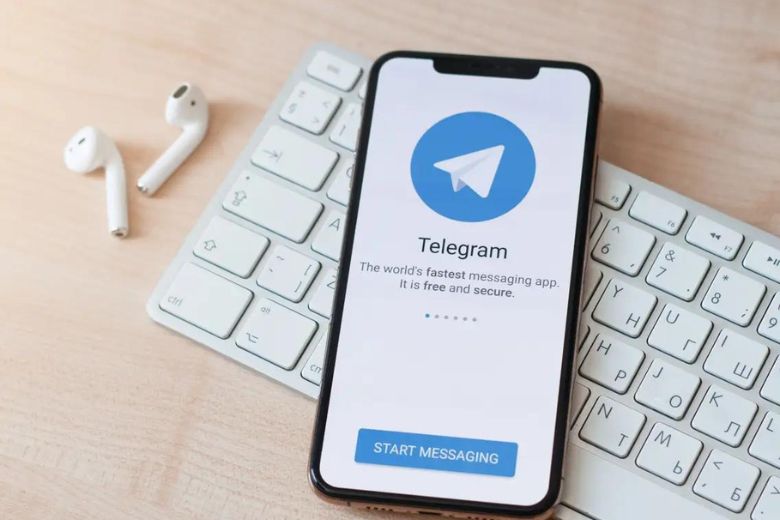
Sự bảo mật của người dùng được đặt lên hàng đầu. Tất cả là nhờ việc toàn bộ tin nhắn và cuộc gọi trên Telegram đều được mã hóa đầu cuối. Đồng thời ứng dụng còn sử dụng mã nguồn mở cho phép người dùng cải tiến và chỉnh sửa theo các quy định được đặt ra.
2. Cách tải Telegram trên máy tính, điện thoại
Trước khi đến với cách sử dụng Telegram, bạn cần tải ứng dụng về thiết bị thông qua các bước sau:
Bước 1: Truy cập vào trang tải Telegram trên trình duyệt máy tính.
Bước 2: Nhấn nút Get để bắt đầu quá trình tải xuống ứng dụng.
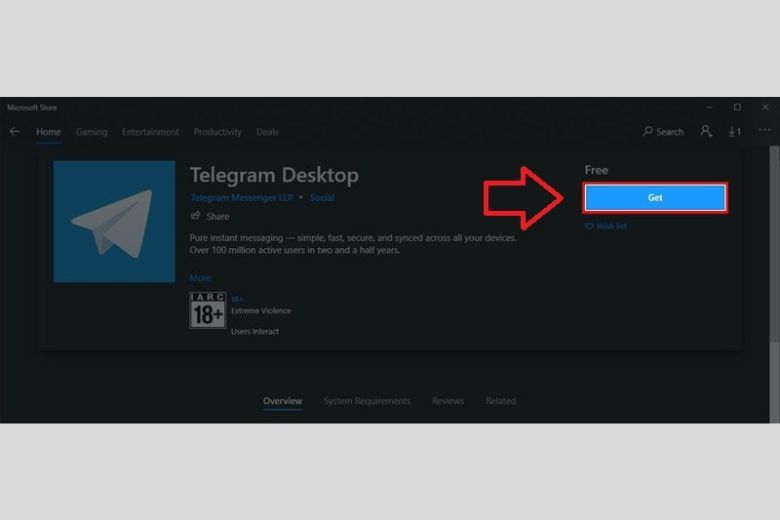
Bước 3: Nhấn nút Get một lần nữa để xác nhận việc tải xuống ứng dụng.
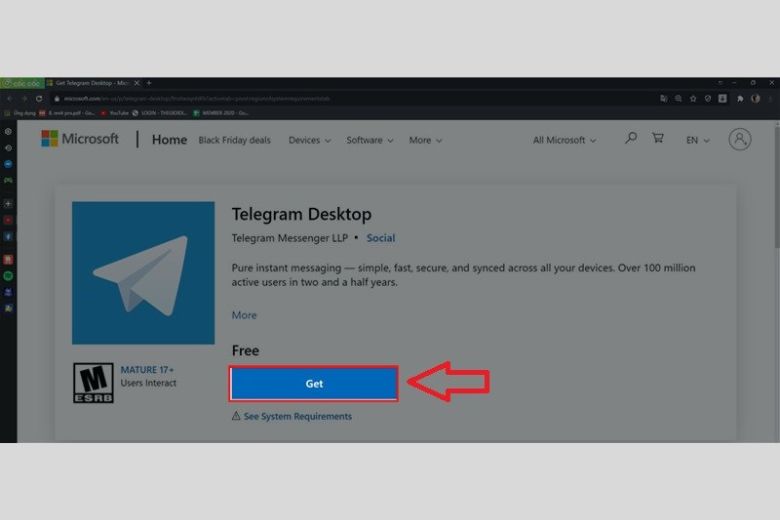
Bước 4: Để tiếp tục quá trình tải xuống, bạn cần đăng nhập vào tài khoản Microsoft của mình.
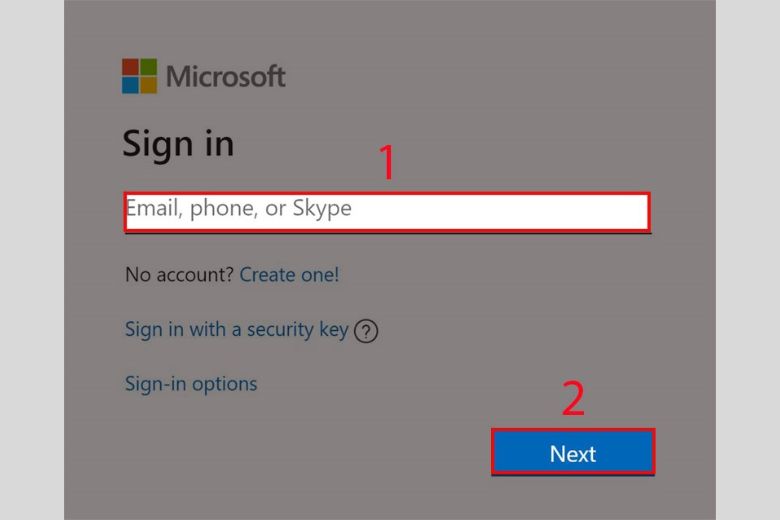
Bước 5: Sau khi đăng nhập thành công, bạn có thể chọn tiếp tục để tải xuống ứng dụng Telegram.
Bước 6: Cuối cùng, khi quá trình tải xuống hoàn tất, hãy chọn Launch để mở ứng dụng và bắt đầu sử dụng nó.
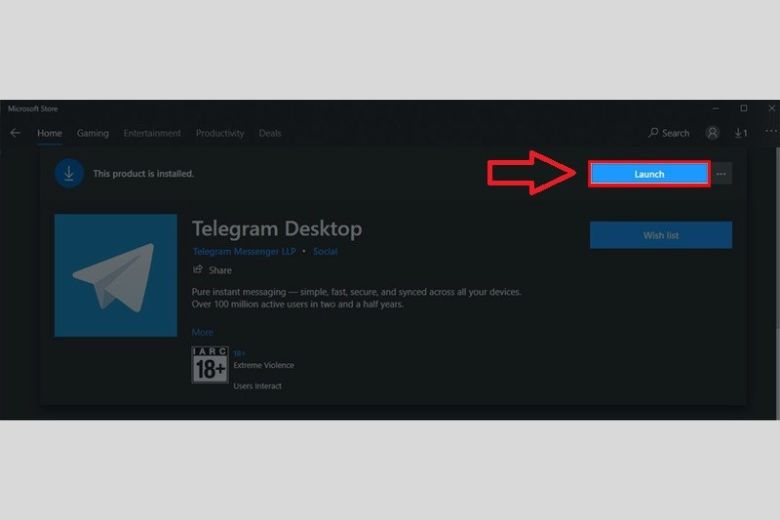
Đối với trường hợp sử dụng điện thoại, bạn chỉ cần mở CH Play hoặc App Store và tìm kiếm Telegram. Sau đó bạn bấm tải ứng dụng về máy là được.
3. Cách đăng ký, đăng nhập tài khoản Telegram
Sau khi đã tải xuống ứng dụng, bạn tiến hành đăng ký hoặc đăng nhập trước khi tìm hiểu cách sử dụng Telegram.
3.1. Cách đăng ký tài khoản
Để đăng ký tài khoản Telegram, bạn có thể làm theo các bước sau đây:
Bước 1: Mở ứng dụng Telegram mà bạn vừa tải về hoặc truy cập vào trang web của Telegram.
Bước 2: Chọn quốc gia và nhập số điện thoại của bạn vào ô tương ứng.
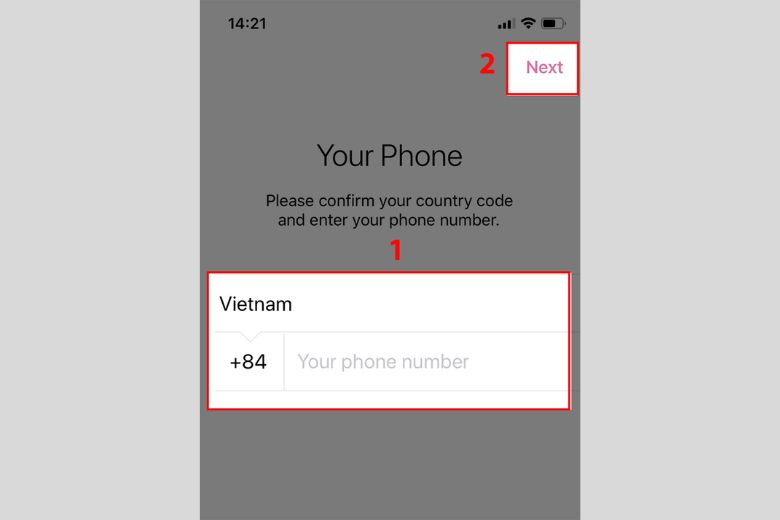
Bước 3: Nhấn nút Next để tiếp tục quá trình đăng ký.
Bước 4: Telegram sẽ gửi mã code xác nhận vào số điện thoại của bạn. Hãy nhập mã code vào ô tương ứng và nhấn nút Next.
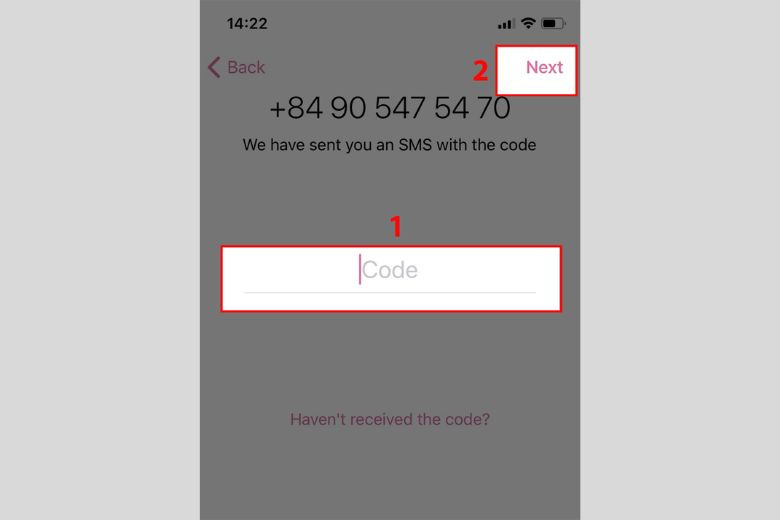
Bước 5: Nếu mã code nhập vào chính xác, bạn sẽ được chuyển đến trang thông tin cá nhân để hoàn tất đăng ký tài khoản.
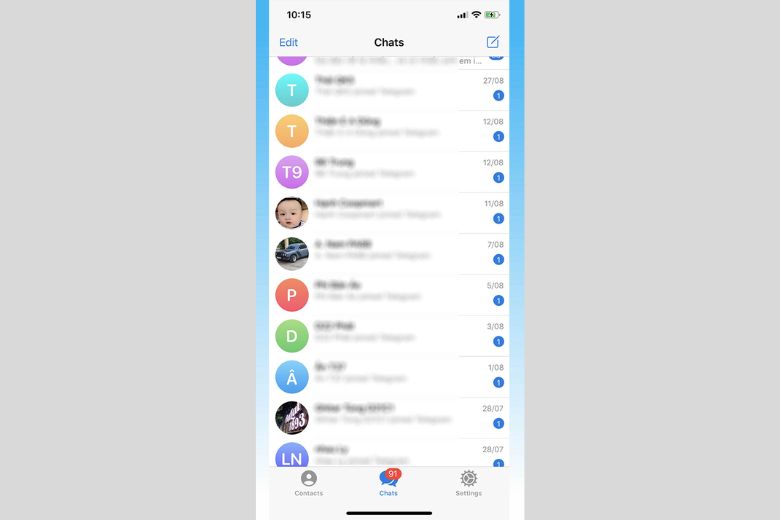
3.2. Cách đăng nhập tài khoản
Để đăng nhập vào tài khoản Telegram trên máy tính, bạn có thể làm theo các bước sau:
Bước 1: Mở ứng dụng Telegram trên máy tính và chọn Start Messaging.
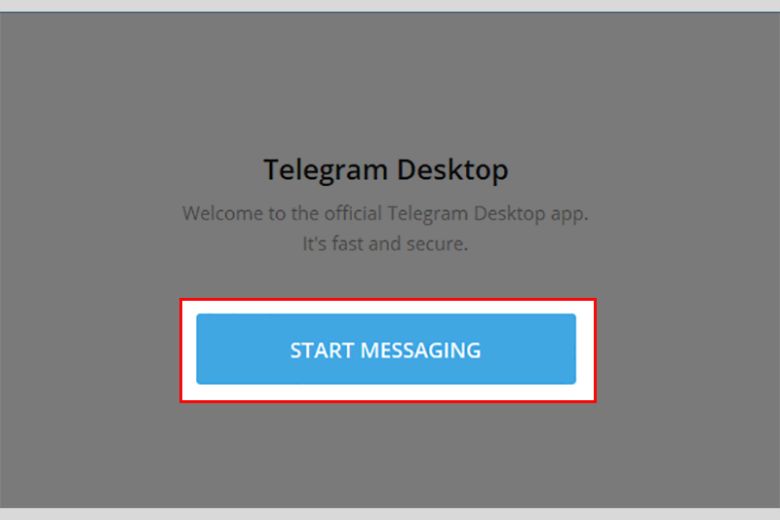
Bước 2: Chọn quốc gia của bạn và nhập số điện thoại đã đăng ký với Telegram vào ô tương ứng.
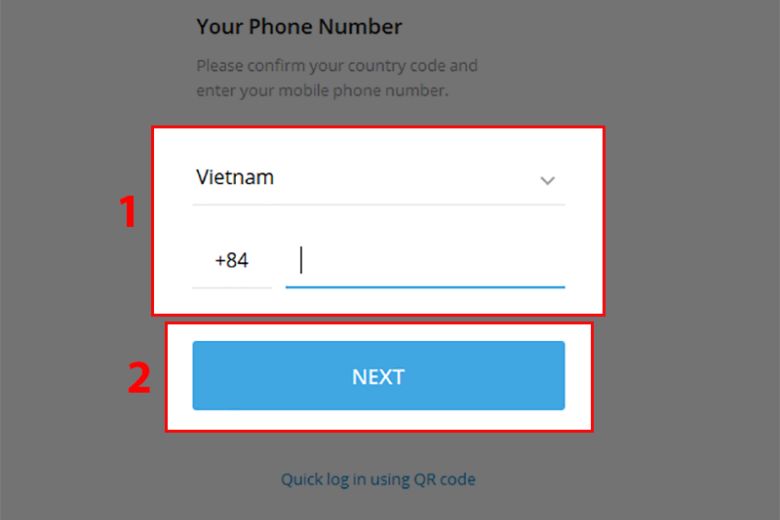
Bước 3: Nhấn nút Next để tiếp tục quá trình đăng nhập.
Bước 4: Ứng dụng Telegram sẽ gửi mã code xác nhận đến số điện thoại của bạn. Hãy nhập mã code này vào ô tương ứng và nhấn nút Next.
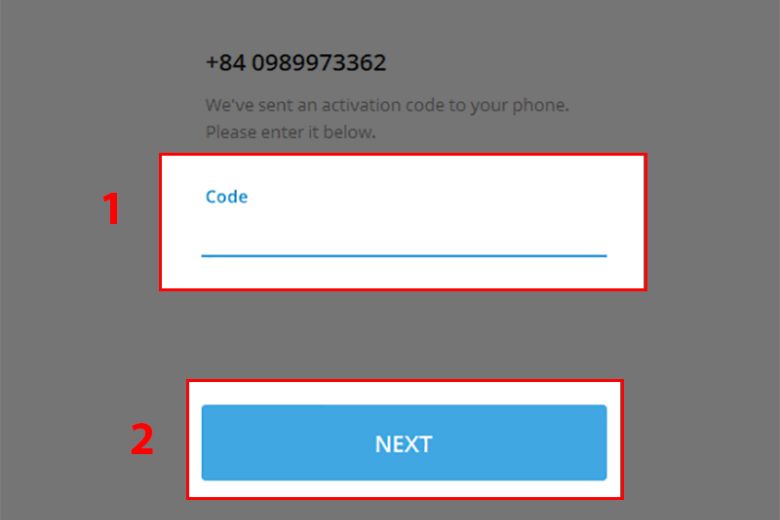
Bước 5: Nếu mã code nhập vào chính xác, bạn sẽ được đăng nhập thành công vào tài khoản Telegram của mình trên máy tính.
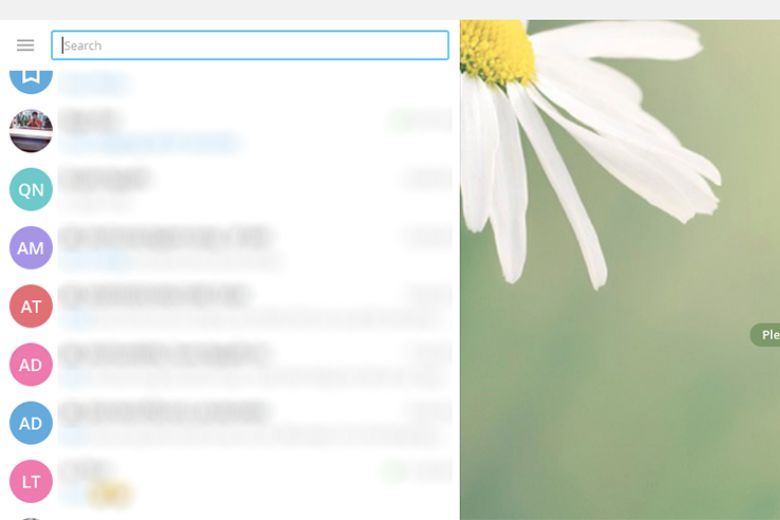
Ngoài ra, bạn cũng có thể quét mã QR từ ứng dụng điện thoại để thực hiện đăng nhập Telegram trên máy tính.
4. 2 cách kết bạn trên Telegram
Một trong những cách dùng Telegram chính là tìm kiếm và kết bạn. Bạn có thể tham khảo hướng dẫn hai cách kết bạn trên ứng dụng dưới đây.
4.1. Thêm bằng số điện thoại
Đối với điện thoại:
Bước 1: Mở ứng dụng Telegram trên điện thoại của bạn.
Bước 2: Nhấn vào biểu tượng cây bút để bắt đầu tạo một tin nhắn mới.
Bước 3: Nhấn vào biểu tượng dấu cộng (+) để mở danh sách tùy chọn.
Bước 4: Nhập thông tin và số điện thoại của người bạn mà bạn muốn thêm vào danh sách liên lạc.
Bước 5: Nhấn vào biểu tượng dấu tick (√) để xác nhận và thêm người bạn vào danh sách liên lạc của bạn trên Telegram.
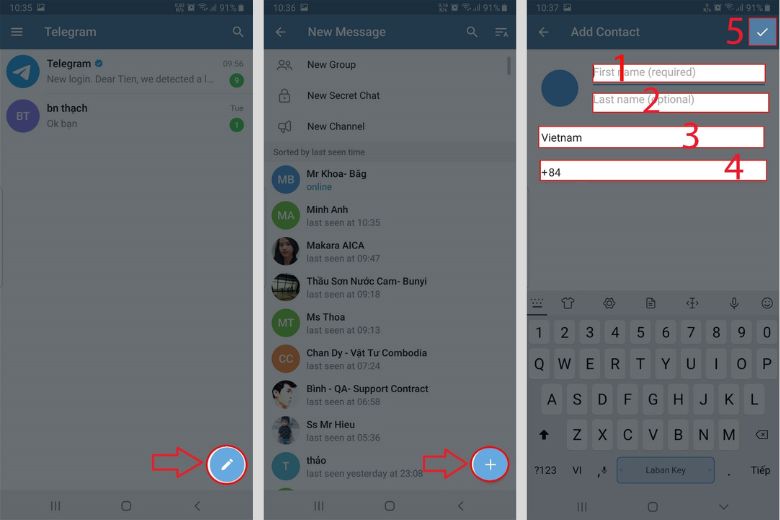
Đối với máy tính:
Bước 1: Đăng nhập vào tài khoản Telegram của bạn.
Bước 2: Nhấn vào biểu tượng ba gạch ngang hoặc biểu tượng 3 gạch để mở menu.
Bước 3: Chọn mục Contacts trong danh sách tùy chọn.
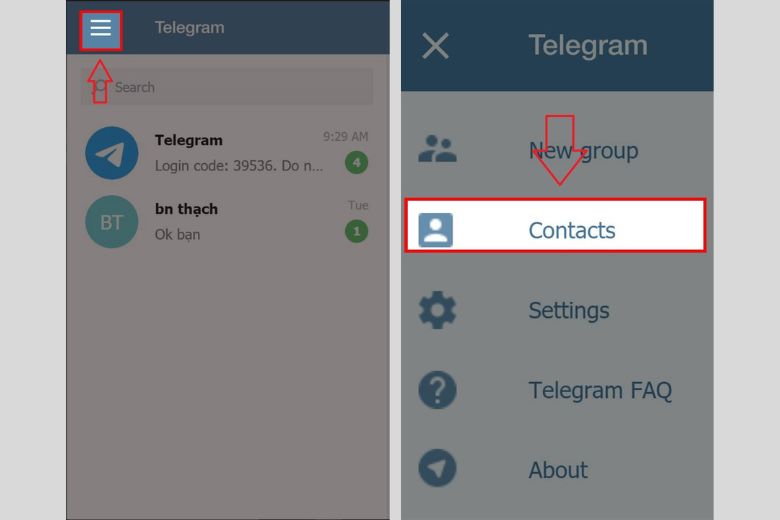
Bước 4: Chọn NEW CONTACT để thêm một người bạn mới vào danh sách liên lạc của mình.
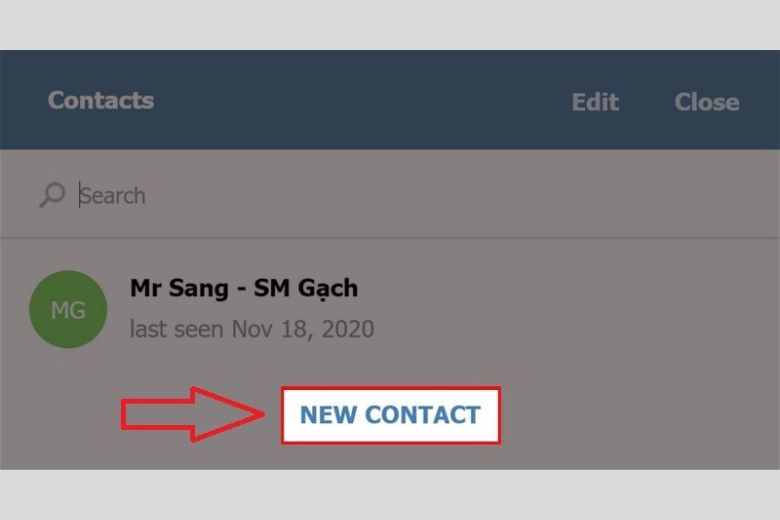
Bước 5: Nhập tên và số điện thoại của người bạn mà bạn muốn thêm vào danh sách liên lạc.
Bước 6: Nhấn nút SAVE để lưu thông tin của người bạn vào danh sách liên lạc của mình trên Telegram.
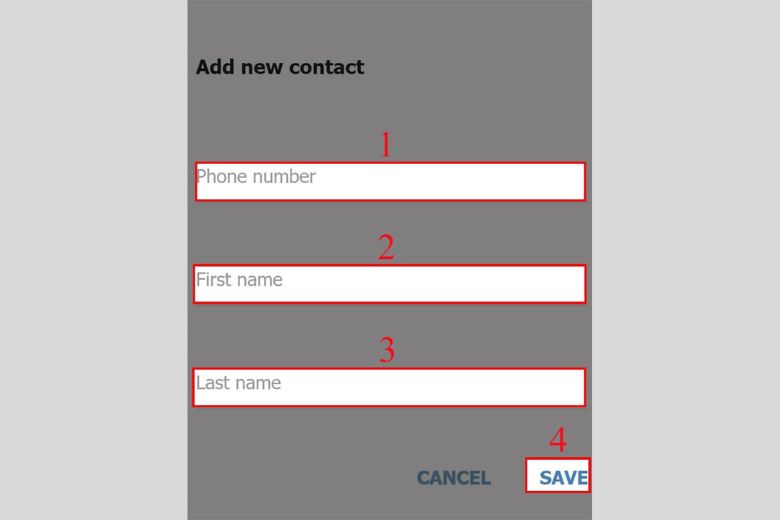
4.2. Thêm bạn Telegram từ những người gần khu vực
Hướng dẫn sử dụng Telegram để thêm bạn từ những người gần khu vực như sau:
Bước 1: Mở ứng dụng Telegram trên thiết bị của bạn.
Bước 2: Nhấn vào biểu tượng 3 gạch ngang để mở menu.
Bước 3: Chọn mục Contacts trong danh sách tùy chọn.
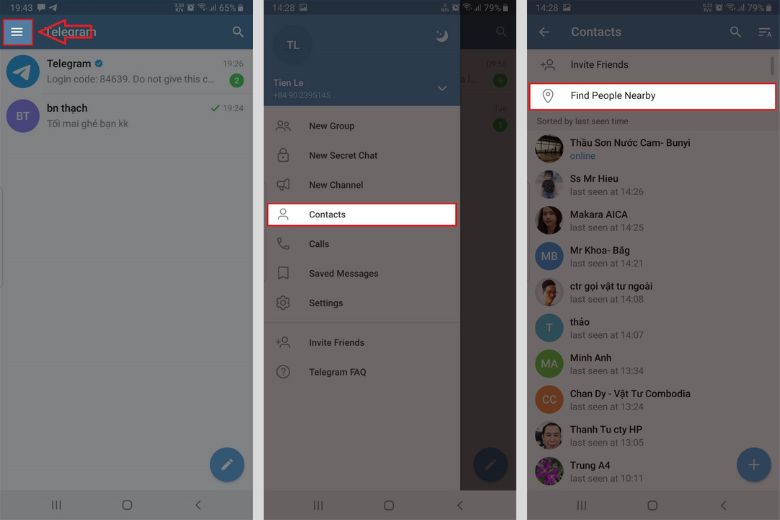
Bước 4: Chọn Find People Nearby để tìm kiếm các tài khoản Telegram gần đó.
Bước 5: Chọn tài khoản mà bạn muốn kết bạn.
Bước 6: Nhấn vào biểu tượng ba dấu chấm và chọn Add to contacts để thêm tài khoản đó vào danh sách liên lạc của bạn.
Bước 7: Nhấn Done để lưu thông tin và hoàn tất quá trình thêm bạn trên Telegram.
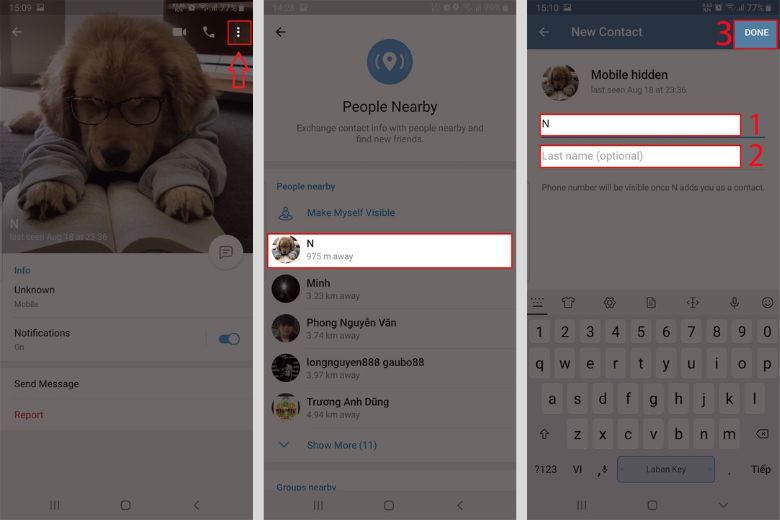
5. Cách sử dụng Telegram trên điện thoại, máy tính để gửi tin nhắn tự hủy, tin nhắn bí mật
Cách sử dụng Telegram trên iPhone, Android và máy tính để bắt đầu một cuộc trò chuyện bí mật trên Telegram và đặt thời gian tự hủy tin nhắn như sau:
Bước 1: Mở ứng dụng Telegram trên thiết bị của bạn.
Bước 2: Nhấn vào biểu tượng ba gạch ngang ở góc trái màn hình.
Bước 3: Chọn New Secret Chat để bắt đầu một cuộc trò chuyện bí mật.
Bước 4: Chọn người bạn muốn liên hệ trong danh sách hiển thị.
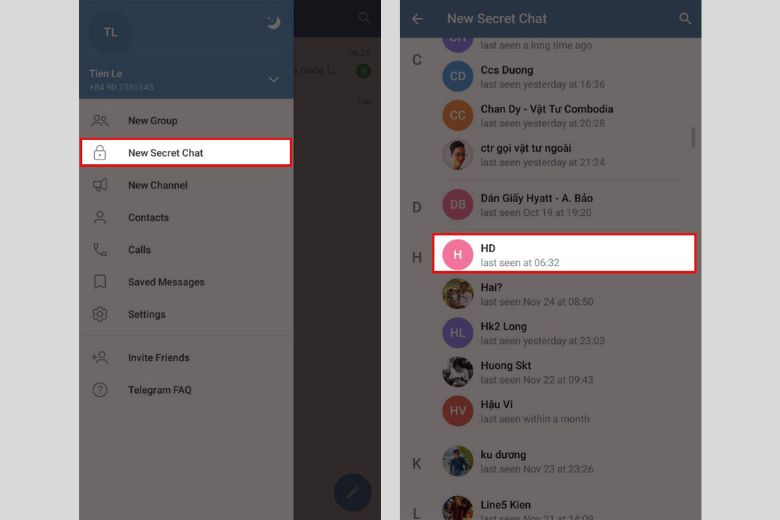
Bước 5: Bắt đầu trò chuyện bí mật với người đó.
Bước 6: Nhấn vào biểu tượng ba dấu chấm ở góc phải màn hình.
Bước 7: Chọn Set self-destruct timer để đặt thời gian tự hủy tin nhắn.
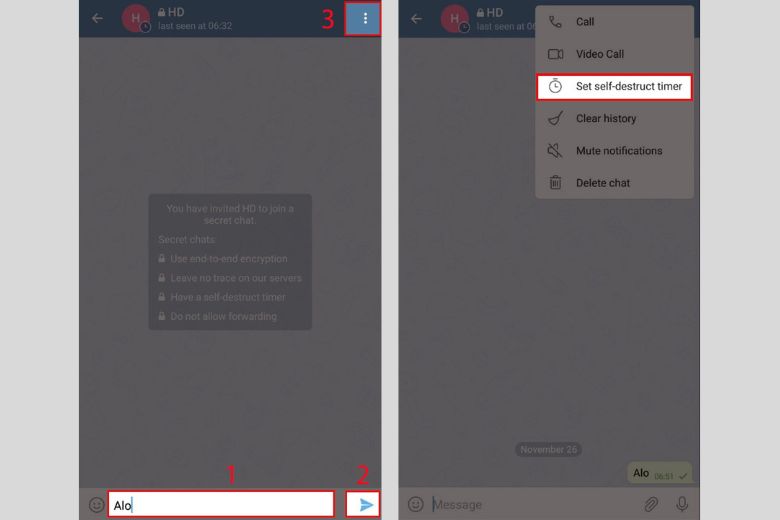
Bước 8: Lựa chọn thời gian huỷ tự động (từ 1 giây đến 1 tuần).
Bước 9: Nhấn vào Done để hoàn tất và lưu lại cài đặt.
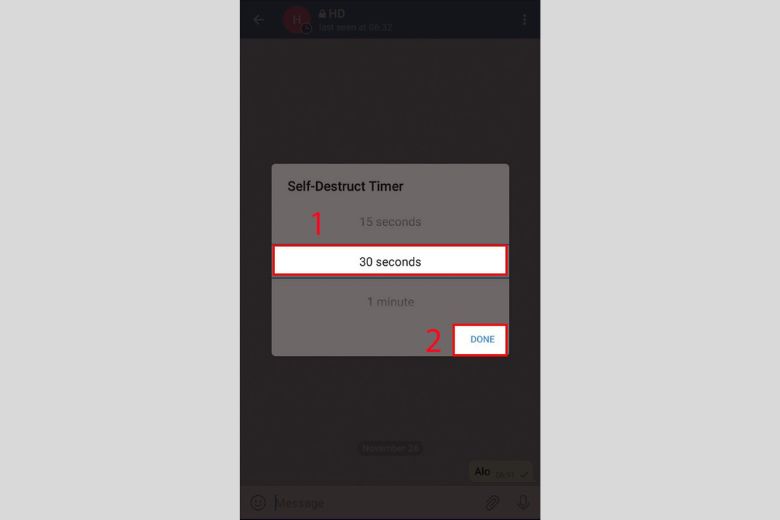
6. Cách sử dụng Telegram trên máy tính, điện thoại để chặn tin nhắn Telegram
Cách sử dụng Telegram để chặn tin nhắn, bạn có thể làm theo các bước sau:
Bước 1: Mở ứng dụng Telegram trên thiết bị của bạn.
Bước 2: Nhấn vào biểu tượng ba gạch ngang ở góc trái màn hình.
Bước 3: Chọn mục Settings trong danh sách tùy chọn.
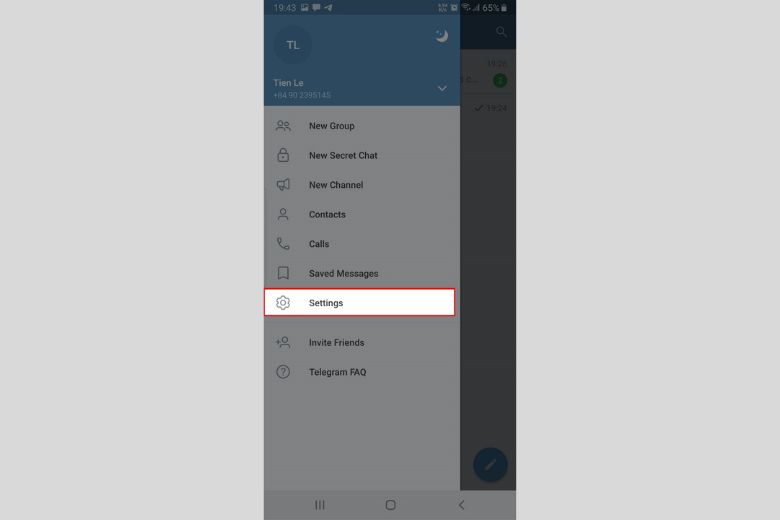
Bước 4: Chọn Privacy and Security để truy cập cài đặt bảo mật.
Bước 5: Chọn Blocked Users để hiển thị danh sách người dùng đã bị chặn.
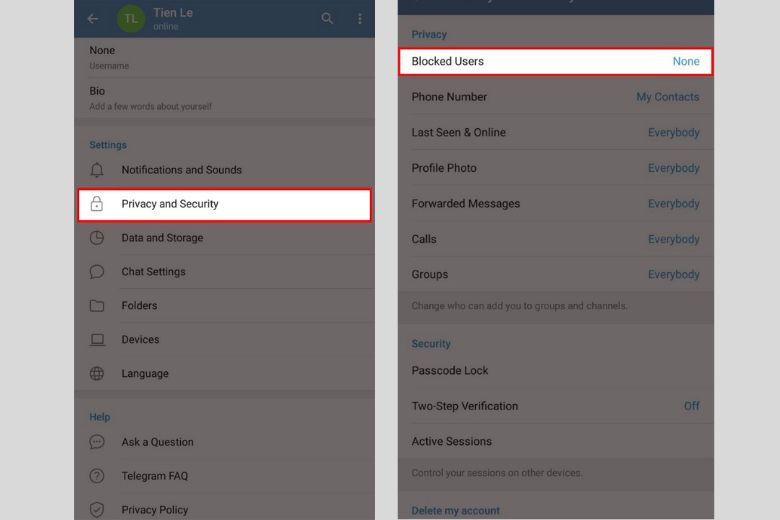
Bước 6: Chọn Block user để chặn người dùng.
Bước 7: Chọn người dùng mà bạn muốn chặn.
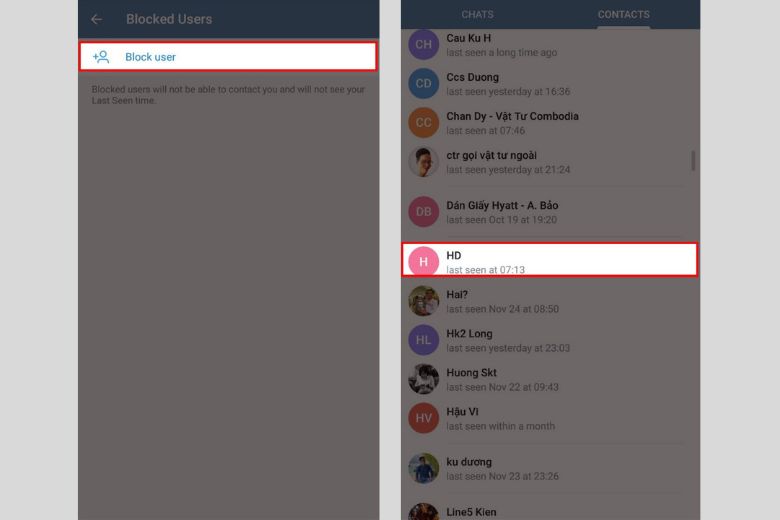
Bước 8: Chọn Block User để hoàn tất quá trình chặn người dùng trên Telegram.
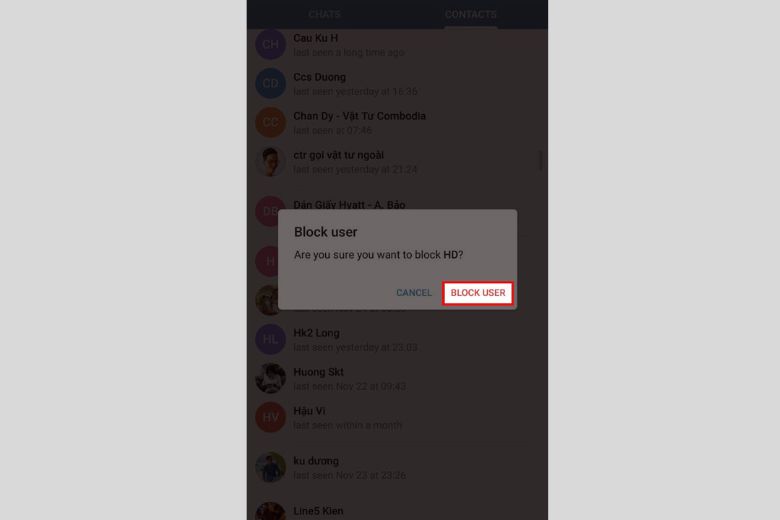
7. Cách dùng Telegram để khôi phục tin nhắn đã xóa, tin nhắn bị ẩn
Cách sử dụng Telegram để khôi phục những tin nhắn đã xóa hoặc bị ẩn như sau.
7.1. Cách khôi phục tin nhắn đã xóa
Để xóa tin nhắn trên Telegram, bạn có thể làm theo các bước sau:
Bước 1: Mở ứng dụng Telegram trên thiết bị của bạn.
Bước 2: Nhấn giữ tin nhắn mà bạn muốn xóa.
Bước 3: Chọn biểu tượng Thùng rác ở phía trên bên phải màn hình.
Bước 4: Chọn Delete Chat.
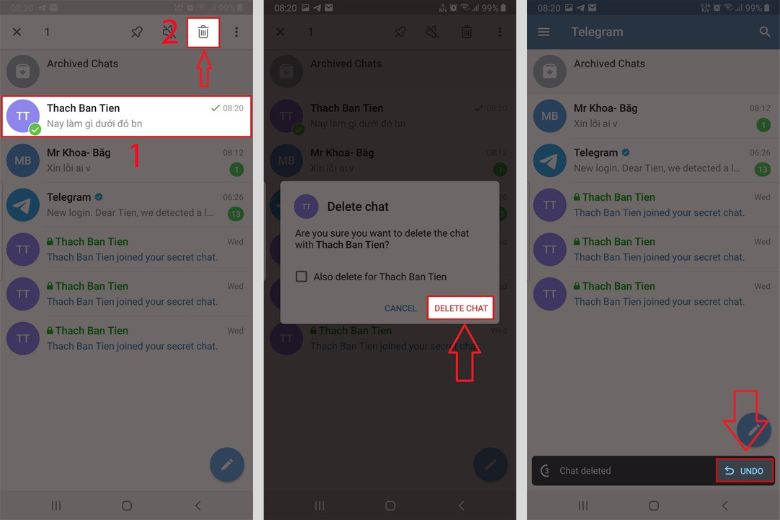
Sau khi bạn xóa tin nhắn trên Telegram, màn hình sẽ hiển thị một thông báo khôi phục ở phía dưới cùng của ứng dụng. Bạn có thể chọn biểu tượng Undo để khôi phục lại tin nhắn đã xóa (bạn chỉ có 5 giây để khôi phục).
7.2. Cách khôi phục tin nhắn bị ẩn
Để khôi phục một cuộc trò chuyện đã được ẩn trên Telegram, bạn có thể làm theo các bước sau:
Bước 1: Mở ứng dụng Telegram trên thiết bị của bạn.
Bước 2: Nhấn giữ giao diện nhắn tin và kéo từ trên xuống để hiện mục Archived Chats.
Bước 3: Chọn mục Archived Chats.
Bước 4: Nhấn giữ cuộc trò chuyện mà bạn muốn khôi phục.
Bước 5: Chọn biểu tượng ba dấu chấm ở phía trên bên phải màn hình.
Bước 6: Chọn Unarchive để khôi phục lại cuộc trò chuyện bị ẩn.
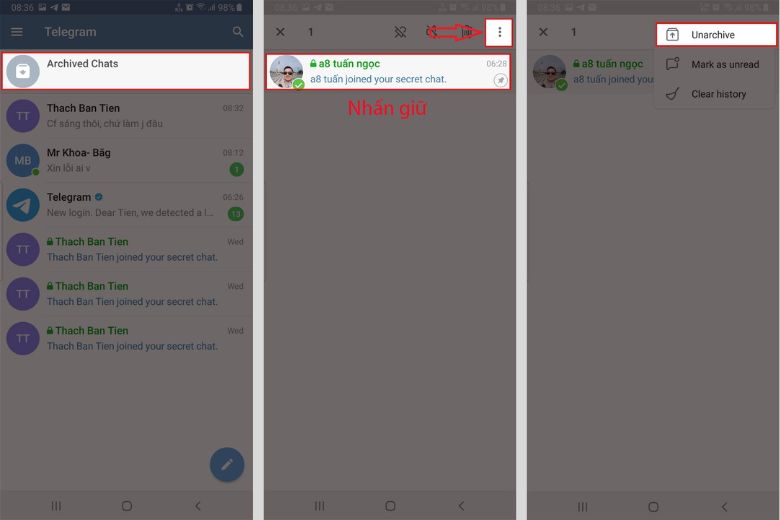
8. Cách sử dụng ứng dụng Telegram để tạo group chat, channel
Hướng dẫn cách sử dụng Telegram để tạo group chat hoặc channel hỗ trợ quản lý tin nhắn tốt hơn.
8.1. Cách tạo group chat trên Telegram
Để tạo một nhóm chat trên Telegram và thiết lập quyền cho các thành viên, bạn có thể làm theo các bước sau:
Bước 1: Chọn biểu tượng hình cây bút ở góc phải dưới cùng để bắt đầu tạo một nhóm chat mới.
Bước 2: Chọn New Group và chọn tài khoản mà bạn muốn thêm vào nhóm chat.
Bước 3: Chọn dấu mũi tên ở góc phải bên dưới để tiếp tục.
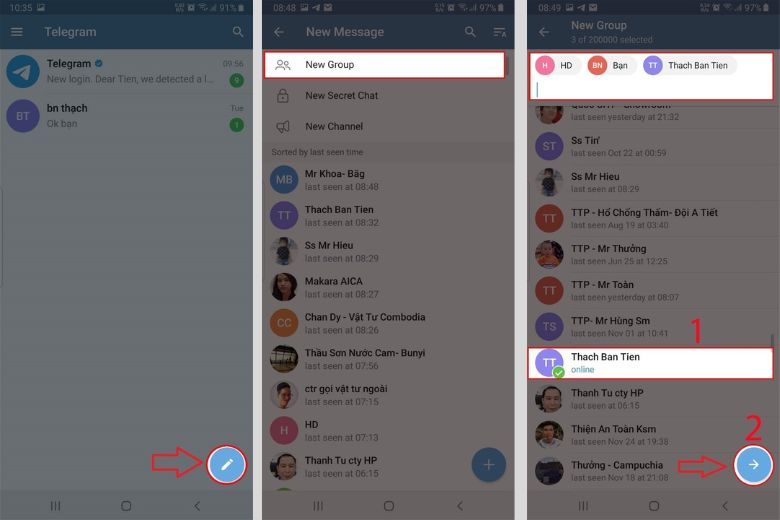
Bước 4: Thay đổi tên và hình đại diện cho group chat theo ý muốn.
Bước 5: Chọn dấu √ ở góc phải phía dưới cùng để tiếp tục.
Bước 6: Chọn Tên nhóm phía trên cùng ứng dụng để thiết lập quyền cho các thành viên trong nhóm.
Bước 7: Nhấn giữ tên thành viên mà bạn muốn thiết lập quyền và chọn Promote to Admin để thiết lập các quyền mà Admin này có thể làm trong nhóm.
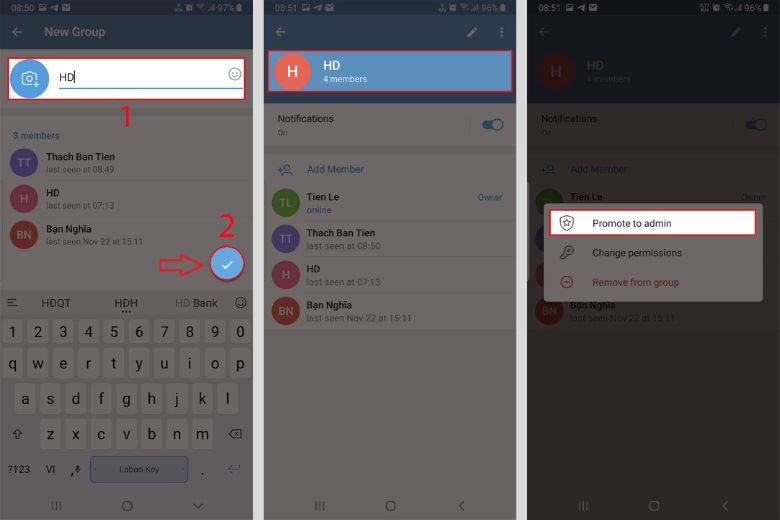
Bước 8: Nhấn giữ tên thành viên mà bạn muốn thiết lập quyền và chọn Change permissions để thiết lập quyền dành cho các thành viên còn lại.
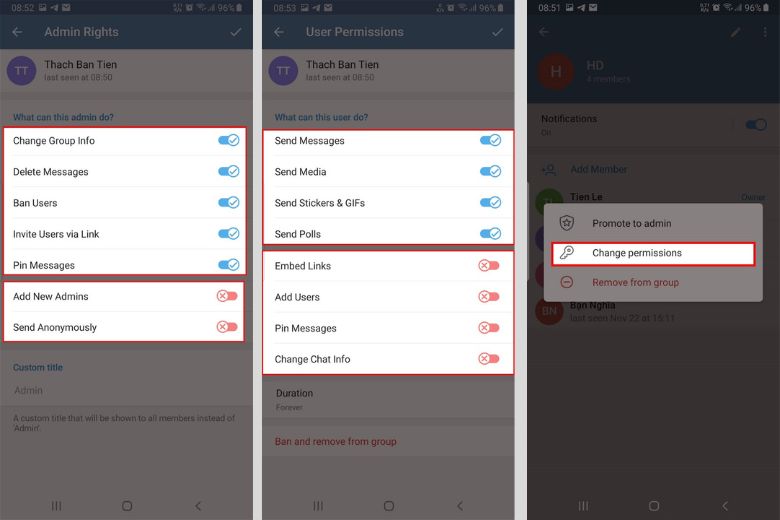
8.2. Cách tạo kênh channel trên Telegram
Để tạo một kênh mới trên Telegram, bạn có thể làm theo các bước sau:
Bước 1: Chọn biểu tượng hình cây bút ở góc phải dưới cùng để bắt đầu tạo một kênh mới.
Bước 2: Chọn New Channel và sau đó chọn Create Channel.
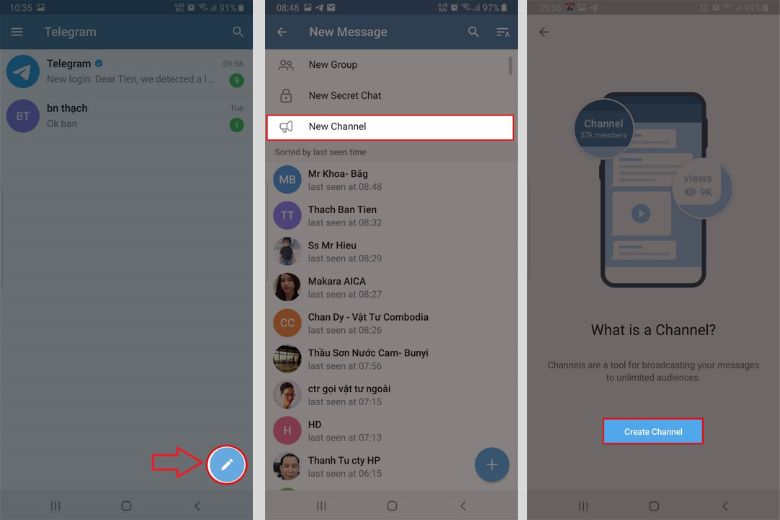
Bước 3: Thay đổi tên và hình đại diện cho kênh của bạn.
Bước 4: Chọn dấu √ ở góc phải phía trên cùng để tiếp tục.
Bước 5: Chọn loại kênh là công khai hay riêng tư tại mục Channel type.
Bước 6: Tạo liên kết truy cập cho kênh mới tạo tại mục Permanent link.
Bước 7: Chọn dấu tick ở góc phải phía trên cùng để tiếp tục.
Bước 8: Chọn tài khoản mà bạn muốn thêm vào kênh.
Bước 9: Chọn dấu mũi tên ở góc phải phía dưới cùng để hoàn tất quá trình tạo kênh mới trên Telegram.
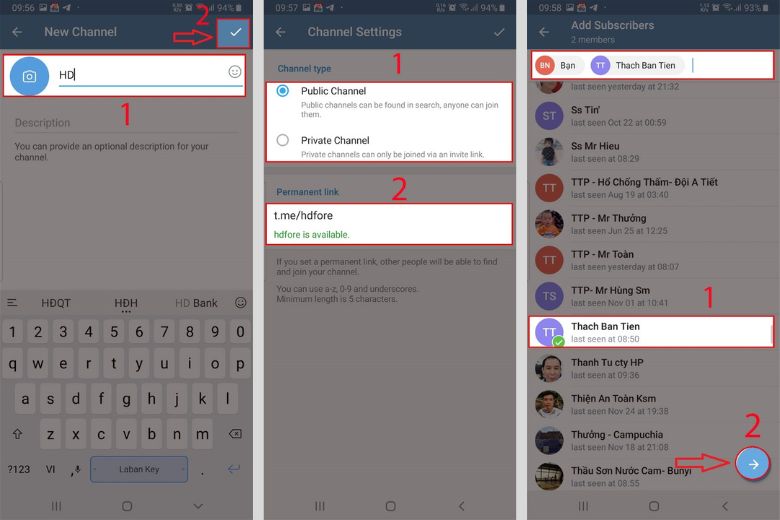
9. Cách sử dụng app Telegram để tải sticker
Hướng dẫn cách sử dụng Telegram để tải một bộ sticker mới như sau:
Bước 1: Mở ứng dụng Telegram trên thiết bị của bạn.
Bước 2: Mở tin nhắn bất kỳ và chọn mục Sticker.
Bước 3: Chọn biểu tượng cài đặt ở dưới góc phải màn hình.
Bước 4: Chọn Trending Stickers.
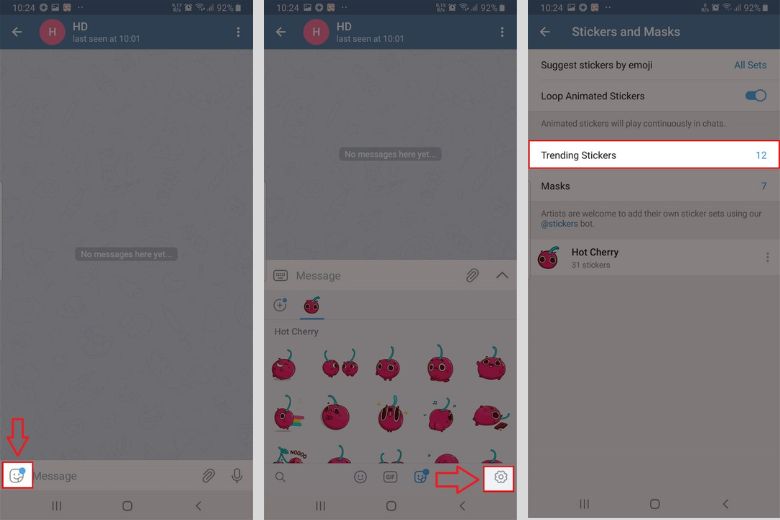
Bước 5: Chọn bộ Sticker mà bạn muốn tải và bấm Add.
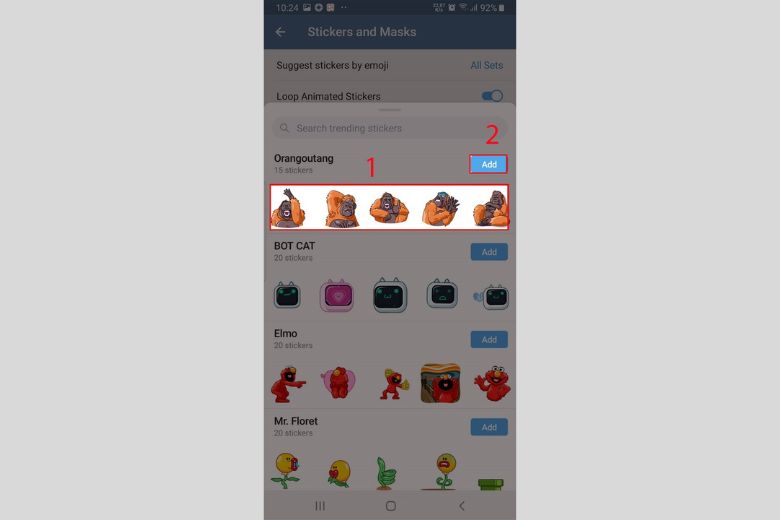
10. Kết luận
Vậy là bạn đã biết những cách sử dụng Telegram cơ bản và nâng cao để trao đổi thông tin, giao tiếp và hợp tác hiệu quả. Telegram là một ứng dụng nhắn tin an toàn, nhanh chóng và đa năng, phù hợp với nhiều mục đích khác nhau. Bạn có thể tải Telegram miễn phí trên các thiết bị di động hoặc máy tính để trải nghiệm ngay.
Tiếp tục theo dõi Dchannel của Di Động Việt để không bỏ lỡ các kiến thức ứng dụng hữu ích. Cảm ơn bạn đã quan tâm bài viết trên của mình.
Nếu bạn đang tìm kiếm smartphone, Di Động Việt là một địa chỉ uy tín để lựa chọn chiếc điện thoại của bạn. Với sự đa dạng về sản phẩm, cùng với nhiều ưu đãi hấp dẫn, Di Động Việt sẽ đem đến cho bạn trải nghiệm mua sắm tuyệt vời nhờ CHUYỂN GIAO GIÁ TRỊ VƯỢT TRỘI với nhiều lợi ích hơn cả chính hãng. Bạn có thể sở hữu một chiếc smartphone chiến game cực mượt với mức giá rẻ hơn các loại rẻ.
Xem thêm:
- Tính năng nổi bật mà Telegram mang lại cho người dùng
- Telegram Messenger – Phần mềm nhắn tin miễn phí bảo mật
- Web Telegram – Đăng nhập Telegram online trên trình duyệt không cần cài đặt
- Hướng dẫn tạo Bot Telegram nhanh chóng bất cứ ai cũng có thể làm được
Di Động Việt